Slik endrer du katalogen Windows installerer programmer til
Windows 8 Vindovs 7 Ninite / / March 19, 2020
Ikke alle programmer lar deg endre hvor på et system de er installert. På den annen side er de fleste designet for å installere i standardprogrammet definert av Windows. Dette kan endres, og det er enkelt å gjøre.
I Windows 7 og Windows 8 blir mange programmer automatisk installert i Program Files-mappen som standard. Hvis du bruker et verktøy som Ninite å distribuere programmer på tvers av flere klienter, er den eneste måten å endre hvor programmer er installert, å endre standardinstallasjonsmappen til selve Windows. Alt som trengs for å gjøre dette er en rask registrefikse.
Åpne Start-menyen og skriv: regedit. Klikk deretter på program- / app-lenken som kommer opp.
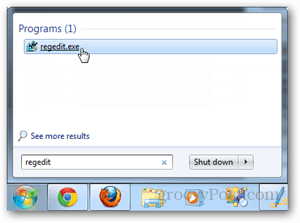
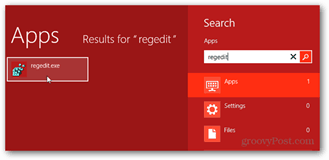
Bla gjennom følgende registernøkler:
HKEY_LOCAL_MACHINE \ SOFTWARE \ Microsoft \ Windows \ Current og HKEY_LOCAL_MACHINE \ SOFTWARE \ Wow6432Node \ Microsoft \ Windows \ Current
På et 64-biters system vil det være to oppføringer, “ProgramFilesDir” og “ProgramFilesDir (x86)”.
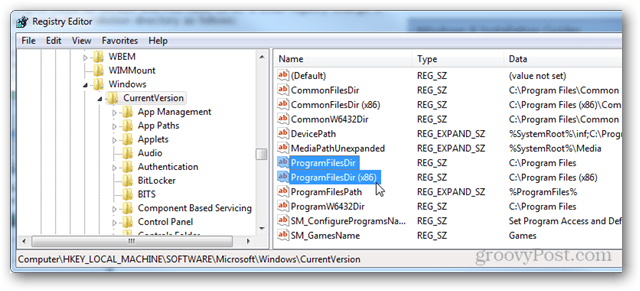
Dobbeltklikk på en av disse oppføringene, og skriv inn ønsket katalog du vil ha programmer til å installere som standard. Klikk OK for å lagre endringene og avslutte.
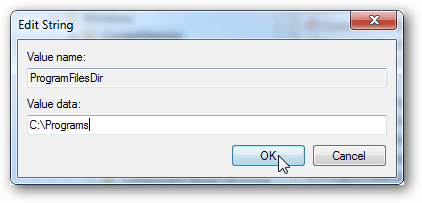
Nå er det bare å starte registerendringene på nytt. Når omstart er ferdig, vil Windows automatisk installere alle fremtidige programmer i katalogen du har spesifisert i registernøkkelen. Merk at hvis du endrer denne registeroppføringen, kan det føre til at noen programmer som allerede er installert, ikke lenger fungerer som de skal. Løsningen er å kopiere og lime inn alle filene i den originale katalogen i den nye.



